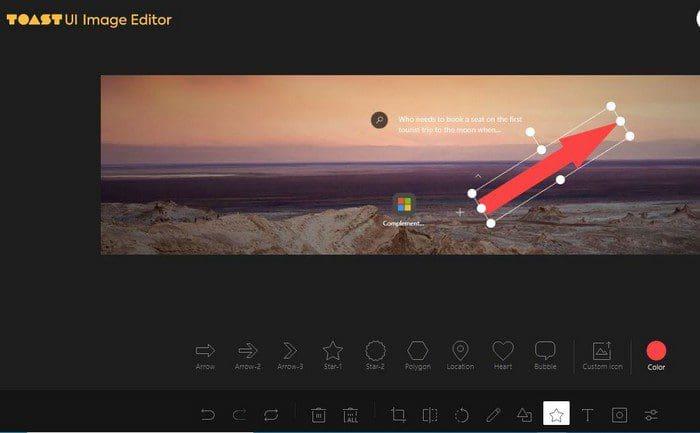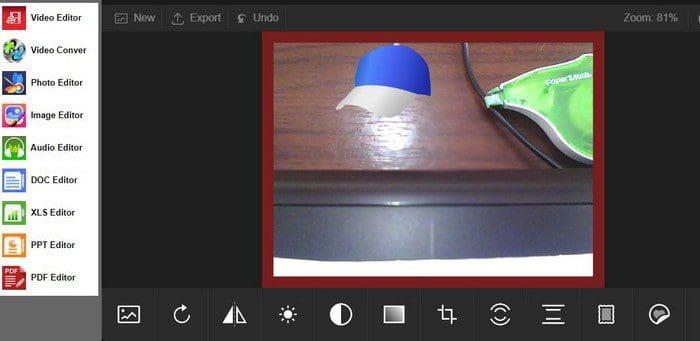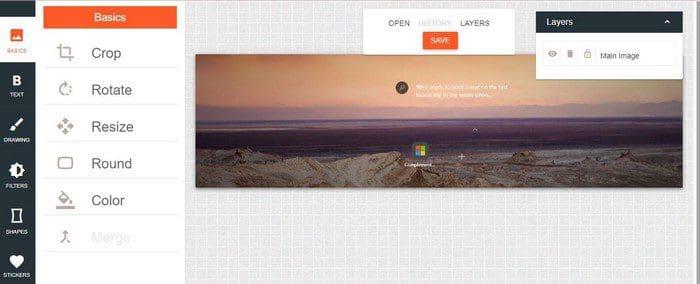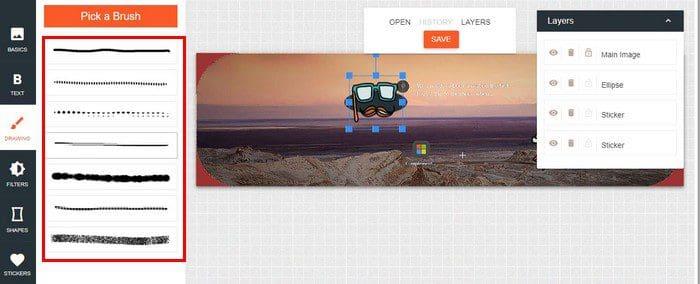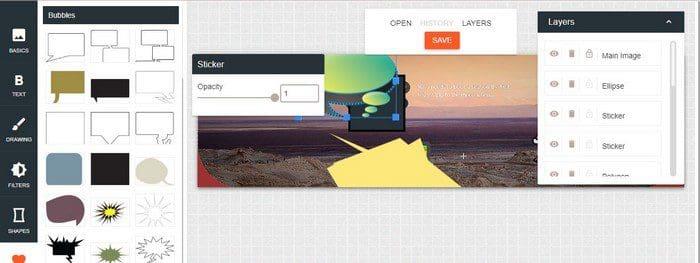Með hverjum deginum sem líður verður það algengara að notendur gera sjálfir myndvinnslu í tölvum sínum. Betri snjallsímamyndavélar hafa valdið því að við viljum taka enn fleiri myndir. Ekki gleyma því að það eru Microsoft Edge viðbætur sem þú getur notað til að breyta þessum myndum. Þau eru ókeypis og geta hjálpað þér að gera nauðsynlegar breytingar á myndunum þínum.
Innihald
Toast UI Image Editor fyrir Edge
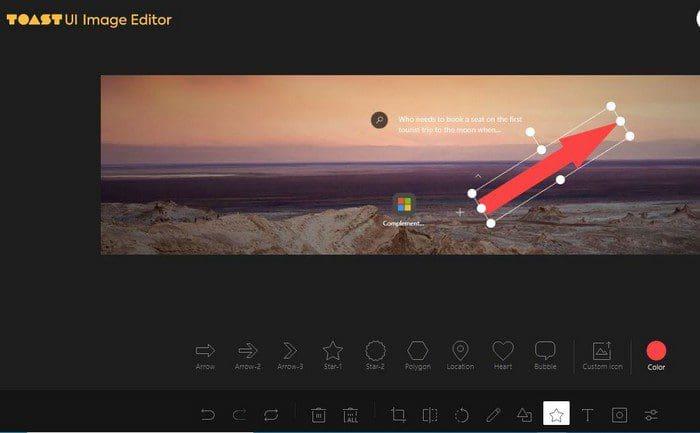
Toast UI Image Editor er brún viðbót sem þér gæti fundist gagnleg. Myndaritillinn tekur við vinsælustu sniðunum. Til dæmis geturðu hlaðið inn JPG, JEPG, PNG og GIF myndum. Þú getur gert hluti eins og að bæta við kringlóttum hornum, breyta birtustigi / birtuskilum, bæta við síum, bæta við texta og textabólum, snúa við og bæta við formum. Þú munt einnig sjá niðurhalshnapp efst til hægri svo þú getir vistað myndina þína.
Ljósmyndaritill
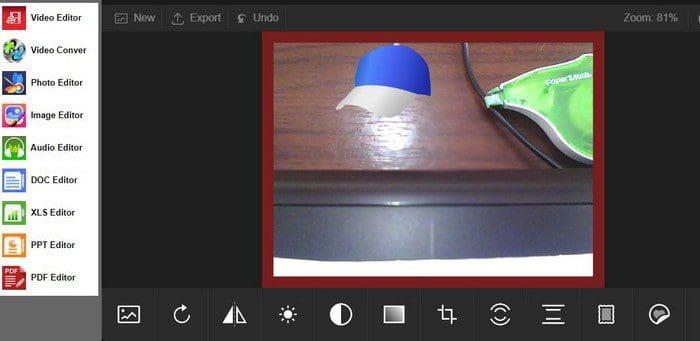
Eftirfarandi ljósmyndaritill gerir þér kleift að hlaða upp mynd úr tölvunni þinni, eða þú getur notað vefmyndavélina þína til að taka nýja. Það gefur þér ýmis klippitæki til að velja úr. Þú getur valið úr valkostum eins og:
- Bursta
- Texti
- Límmiðar
- Rammar
- Tilt Shift
- Radial Blur
- Skera
- Mettun
- Andstæða
- Birtustig
- Flip
- Snúningur
- Síur
Einfaldur myndritari á netinu
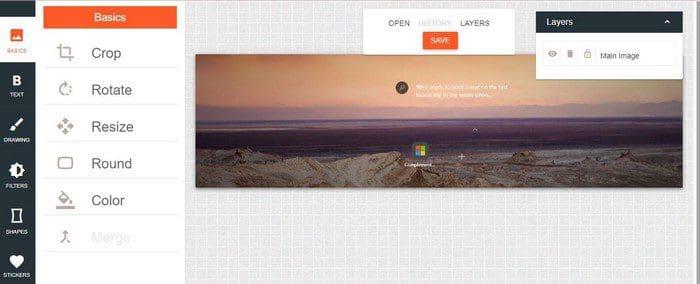
Með Simple Photo Editor Online er engin þörf á að skrá sig til að byrja að nota það. Þú hefur líka mismunandi og gagnleg verkfæri til að velja úr. Til dæmis, í Basic flipanum geturðu notað verkfæri eins og:
- Skera
- Snúa
- Breyta stærð
- Umferð
- Litur
- Sameina
Í textaflipanum er hægt að velja úr ýmsum leturgerðum. Þú getur alltaf notað leitartólið ef þú finnur ekki það sem þú vilt. Með Teikning valkostinum geturðu valið úr mismunandi gerðum bursta.
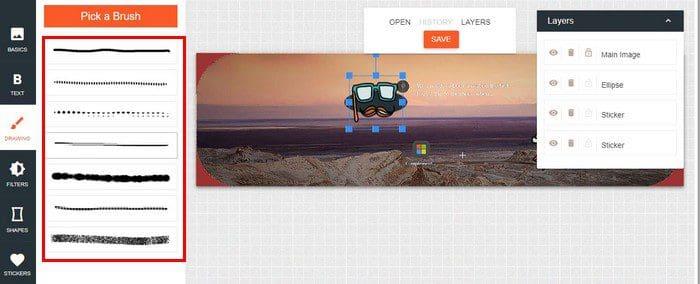
Það eru líka ýmsir síuvalkostir sem þú getur bætt við myndirnar þínar. Þú munt líka hafa möguleika á að bæta við mismunandi formum. Þú getur bætt við formum eins og hringjum, rétthyrningum, þríhyrningum, sporbaug og marghyrningum. Hver valkostur mun hafa fleiri valkosti til að sérsníða hvað sem það er sem þú ert að bæta við. Ef þér líkar við að bæta límmiðum við myndirnar þínar muntu gleðjast að vita að þú hefur marga af þeim til að velja úr. Þú getur valið úr flokkum eins og loftbólur, stjörnur, samgöngur, krútt, kennileiti, strönd, dýr og ský.
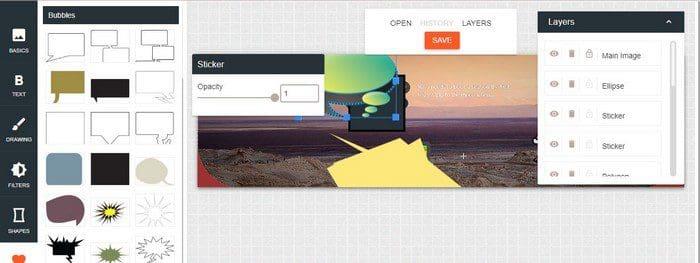
Niðurstaða
Þegar það kemur að myndum, þá er alltaf eitthvað sem þú ætlar að vilja breyta. Góðu fréttirnar eru þær að Edge er fullt af frábærum viðbótum sem þú getur valið úr. Mundu að þú getur líka bætt við Chrome viðbótum. Hversu mikla klippingu munu myndirnar þínar fara í gegnum? Deildu hugsunum þínum í athugasemdunum hér að neðan og ekki gleyma að deila greininni með öðrum á samfélagsmiðlum.